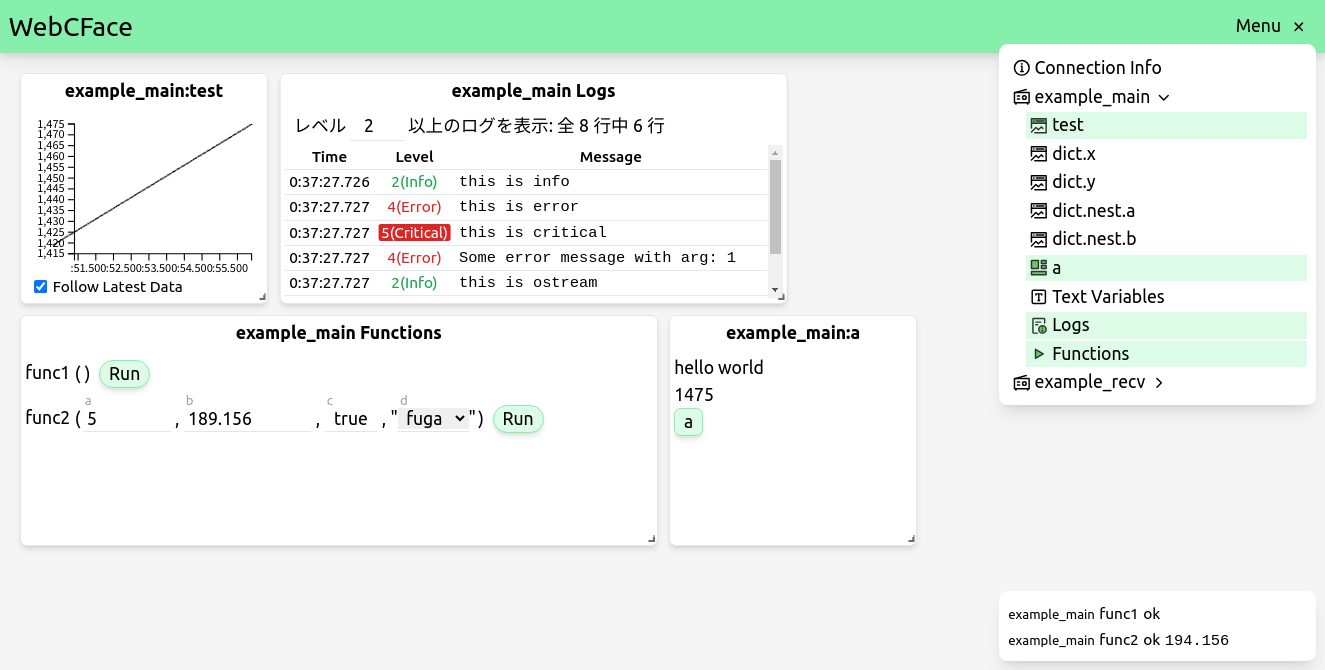Web-based IPC & Dashboard-like UI
- mainブランチはver2.0.0としてリリース予定の現在開発中のブランチです。 ver1は v1 ブランチにあります
WebSocketとMessagePackを使った、ROSのような分散型の通信ライブラリです。
C++ (C++17以上), C (C99), Python (3.8以上), JavaScript/TypeScript で相互に数値、文字列、画像などのデータを送受信したり、関数(手続き)を呼び出したりすることができます。
Linux, MacOS, Windows(MSVC, MinGW, MSYS2, Cygwin) で動作します。 Wi-FiやEtherNet経由で複数のPC間(OS問わず)で通信することも可能です。 WindowsとWSL1/2の間の相互通信も自動的に接続されます。
さらに同一マシン上やDocker,WSL経由など使用可能な場合はTCPの代わりにUnixドメインソケットを使用するようにし、パフォーマンスが改善しました。
WebCFaceはサーバー側のプログラム webcface-server と、
クライアントライブラリで構成されています。
使い方はサーバーを起動し、クライアントライブラリを利用したプログラムを起動するだけです。
ROSのようなワークスペース管理機能はなく、どんなフレームワークのプロジェクトにも簡単に組み込むことができます。
C / C++ の場合、WebCFaceのライブラリは
CMake を使っていれば find_package(webcface)、
pkg-config ならpkg-config --cflags --libs webcface
で簡単に利用できます。
またライブラリ本体は
- Linux:
libwebcface.so.<version> - Mac:
webcface.framework(またはlibwebcface.<version>.dylib) - Windows:
webcface<version>.dll(MinGWの場合libwebcface<version>.dll)
の1つのみであり、手動でこのライブラリにリンクして使うこともできます。
WebCFace内部では外部ライブラリを多数使用していますが、それらはシンボルをすべて非公開にしているのでユーザーが使用するライブラリとは干渉しません。
(WebCFaceをソースからビルドした場合と、brewでインストールした場合を除く)
Python, JavaScript には PyPI / npm に webcface パッケージを用意しているのでそれをインストールするだけで使えます。
通信にWebSocketを使用しているため、Webブラウザ上でもそのまま動作します。
少し難易度は上がりますが、CのAPIを経由することで他の言語からも使用できると思います。
WebCFaceで送受信できるデータ型として
- 数値型・数値配列型(Value)
- 文字列型(Text)
- 画像(Image)
- 関数呼び出し(Func)
- テキストログ(Log)
などの型が用意されています。 ユーザーがメッセージ型を定義できるROSやgRPCと比べると自由度は低いかもしれませんが、 これらのデータ型の組み合わせであれば簡単に送受信させることができます。
Image型データは送受信の過程で画像を縮小したりJPEGやPNGに圧縮したりといった操作をサーバー側で行うことができます。 表示目的など、圧縮した画像で十分な場合には簡単に通信量を削減できます。
WebCFaceの通信データ形式はOSやライブラリの言語によらず共通で、またバージョン間で後方互換性があります。
つまり、異なるバージョンのクライアント同士でも、異なるバージョンのOSでも問題なく通信が可能です。
(C++のver1.1.6以前を除く)
ただしそれぞれのクライアントのバージョンよりサーバーの方が新しいバージョンである必要があります。
WebCFaceではプログラム間でデータの送受信ができるAPIだけでなく、 WebブラウザーからWebCFaceで通信されているデータを可視化したり関数を呼び出したりできるUI(WebUI)を提供します。
さらにボタンや入力欄などの並べ方をWebCFaceを使ったC++などのプログラムの側で定義してそれをWebUIに表示させることができ、 これによりHTMLやCSSの知識がなくても簡易なUIを作成することができます。
また、同様に2D、3Dの図形もWebCFaceを使ったプログラム側の記述のみでWebUIに描画させることができます。
なお、これらの描画データは View, Canvas2D, Canvas3D として他のデータ型(数値や文字列など)と同様にWebCFace内の通信データとして存在しており、 WebUI以外でもこれらのデータを受信して表示するアプリを作成することは可能です。
- webcface: サーバー & C/C++クライアントライブラリ (このリポジトリ)
- webcface-webui: webブラウザ用UIアプリ
- webcface-tools: コマンドラインツール群
- webcface-js: JavaScriptクライアントライブラリ
- webcface-python: Pythonクライアントライブラリ
- homebrew-webcface: HomebrewのTapを管理しています
- webcface-windows-package: Windows用ビルドをリリースする場所
- plogjuggler-webcface-plugin: PlotJuggler プラグイン
以下のインストール手順は WebCFace ver1 をインストールします。ver2はまだリリースしていません。
以下の手順で webcface, webcface-webui, webcface-tools をインストールできます。
WebCFaceのReleases と webuiのReleases 、toolsのReleases からそれぞれ最新のdebパッケージをダウンロードしてインストールできます。
debパッケージはubuntu20.04,22.04,24.04でビルドしています。 それぞれ依存するパッケージのバージョンが違います。 Debianなど他のディストリビューションで動作するかはわかりません。
コマンドからダウンロードするなら以下のようにします。
x86_64
curl -fLO https://github.com/na-trium-144/webcface/releases/download/v1.11.4/webcface_1.11.4-ubuntu24.04_amd64.deb
curl -fLO https://github.com/na-trium-144/webcface-webui/releases/download/v1.7.0/webcface-webui_1.7.0_all.deb
curl -fLO https://github.com/na-trium-144/webcface-tools/releases/download/v1.4.5/webcface-tools_1.4.5-ubuntu24.04_amd64.debarm64
curl -fLO https://github.com/na-trium-144/webcface/releases/download/v1.11.4/webcface_1.11.4-ubuntu24.04_arm64.deb
curl -fLO https://github.com/na-trium-144/webcface-webui/releases/download/v1.7.0/webcface-webui_1.7.0_all.deb
curl -fLO https://github.com/na-trium-144/webcface-tools/releases/download/v1.4.5/webcface-tools_1.4.5-ubuntu24.04_arm64.debarmhf
curl -fLO https://github.com/na-trium-144/webcface/releases/download/v1.11.4/webcface_1.11.4-ubuntu24.04_armhf.deb
curl -fLO https://github.com/na-trium-144/webcface-webui/releases/download/v1.7.0/webcface-webui_1.7.0_all.deb
curl -fLO https://github.com/na-trium-144/webcface-tools/releases/download/v1.4.5/webcface-tools_1.4.5-ubuntu24.04_armhf.debx86_64
curl -fLO https://github.com/na-trium-144/webcface/releases/download/v1.11.4/webcface_1.11.4-ubuntu22.04_amd64.deb
curl -fLO https://github.com/na-trium-144/webcface-webui/releases/download/v1.7.0/webcface-webui_1.7.0_all.deb
curl -fLO https://github.com/na-trium-144/webcface-tools/releases/download/v1.4.5/webcface-tools_1.4.5-ubuntu22.04_amd64.debarm64
curl -fLO https://github.com/na-trium-144/webcface/releases/download/v1.11.4/webcface_1.11.4-ubuntu22.04_arm64.deb
curl -fLO https://github.com/na-trium-144/webcface-webui/releases/download/v1.7.0/webcface-webui_1.7.0_all.deb
curl -fLO https://github.com/na-trium-144/webcface-tools/releases/download/v1.4.5/webcface-tools_1.4.5-ubuntu22.04_arm64.debarmhf
curl -fLO https://github.com/na-trium-144/webcface/releases/download/v1.11.4/webcface_1.11.4-ubuntu22.04_armhf.deb
curl -fLO https://github.com/na-trium-144/webcface-webui/releases/download/v1.7.0/webcface-webui_1.7.0_all.deb
curl -fLO https://github.com/na-trium-144/webcface-tools/releases/download/v1.4.5/webcface-tools_1.4.5-ubuntu22.04_armhf.debx86_64
curl -fLO https://github.com/na-trium-144/webcface/releases/download/v1.11.4/webcface_1.11.4-ubuntu20.04_amd64.deb
curl -fLO https://github.com/na-trium-144/webcface-webui/releases/download/v1.7.0/webcface-webui_1.7.0_all.deb
curl -fLO https://github.com/na-trium-144/webcface-tools/releases/download/v1.4.5/webcface-tools_1.4.5-ubuntu20.04_amd64.debarm64
curl -fLO https://github.com/na-trium-144/webcface/releases/download/v1.11.4/webcface_1.11.4-ubuntu20.04_arm64.deb
curl -fLO https://github.com/na-trium-144/webcface-webui/releases/download/v1.7.0/webcface-webui_1.7.0_all.deb
curl -fLO https://github.com/na-trium-144/webcface-tools/releases/download/v1.4.5/webcface-tools_1.4.5-ubuntu20.04_arm64.debarmhf
curl -fLO https://github.com/na-trium-144/webcface/releases/download/v1.11.4/webcface_1.11.4-ubuntu20.04_armhf.deb
curl -fLO https://github.com/na-trium-144/webcface-webui/releases/download/v1.7.0/webcface-webui_1.7.0_all.deb
curl -fLO https://github.com/na-trium-144/webcface-tools/releases/download/v1.4.5/webcface-tools_1.4.5-ubuntu20.04_armhf.debダウンロードできたら
sudo apt install ./webcface*.deb
rm ./webcface*.debでインストールできます
brew tap na-trium-144/webcface
brew install webcface webcface-webui webcface-toolshomebrew-webcfaceのRelease から .app.zip ファイルをダウンロードするか、
brew tap na-trium-144/webcface
brew install --cask webcface-webui-serverでインストールできます。
インストールしたappを起動するとWebUIのウィンドウとwebcface-serverが起動します。(詳細はドキュメントの Overview を参照)
webcface-windows-packageのReleaseからダウンロードしてください。
exeファイルは実行するとインストーラーが起動します。 zipファイルは任意の場所に展開して使用してください。
(ver2.0〜) Windows版WebCFaceのReleaseに含まれるビルド済みのspdlogは
SPDLOG_WCHAR_SUPPORT オプションがオンの状態です
MinGW用バイナリは今のところ配布していません(ソースからビルドしてください)
mainブランチは現在開発中であり大幅な仕様変更が入る可能性があります。 ver1のビルド手順はv1ブランチのREADMEを参照してください
以下はwebcfaceをソースからビルドする場合の説明です。(webcfaceをインストールした場合は不要です。)
- C++17に対応したコンパイラと、CMake, Meson(1.3.0以上), Ninja が必要です
- ver1.11まではC++20が必要でしたが、ver2からC++17に移行しました
- ビルドにはMesonを使用しますが、依存ライブラリにCMakeを使うものがあるのでそれもインストールする必要があります
- MSVC以外では make と pkg-config も必要です
- Linuxはgcc-7以上とclang-7以上、MacはmacOS12(Monterey)以上、Visual Studioは2019以上でビルドできることを確認しています。 それ以前のバージョンでも動くかもしれません。
- MinGWでもビルドできます。MSYS2のUCRT64環境でテストしていますがMINGW64やCLANG64環境でもビルドできると思います。
- CygwinやMSYS2のMSYS環境ではasioが動作しない(chriskohlhoff/asio#518)ため、現状ではサーバー機能を除いてクライアントのみビルドすることができます。
- asioはCygwin32bitでビルドできると主張しているが、32bitでもなぜかビルドできない
がissueを建てるのはめんどくさい - 仮にビルドできたとしても、curlが使用するCygwinのsocketとasioが使用するWin32のsocketが干渉して動かない気もします
- asioはCygwin32bitでビルドできると主張しているが、32bitでもなぜかビルドできない
- webcfaceは外部ライブラリとして msgpack-cxx, eventpp, spdlog, curl, crow, asio, cli11, UTF8-CPP, OpenCV(exampleのみ), Magick++, GoogleTest(testのみ) を使用します。
- デフォルトではインストールされたものは一切使わず、すべてソースをダウンロードしてビルドします。
- 依存ライブラリをソースからビルドし、かつWebCFaceがsharedライブラリとしてビルドされる場合は、外部ライブラリのシンボルがWebCFace内部に隠されます。
- そのためビルドしたWebCFaceを他の環境に配布する場合などはシステムにインストールしたライブラリを使用しないほうが良いです。
- しかし、オプションでインストールされたものを探して使うようにすることもできます。
- 特にsharedまたはstaticライブラリとしてビルドできるspdlog,libcurl,Magick++は事前にインストールしておいたほうがビルドが高速になります。
- システムにインストールされているものを使用した場合、ビルドしたWebCFaceはそのライブラリに依存することになります。
- libcurlはwebsocket機能を有効にする必要があるため、インストールされているlibcurlでwebsocketが使えない場合エラーになります。
- crowはunix_socketの機能が実装されている必要があるため、インストールされているcrowでunix_socketが使えない場合エラーになります。
- Magick++はマルチスレッドで実行するためにOpenMPが無効になっている必要があるため、インストールされているMagick++がOpenMPを使用してビルドされていた場合エラーになります、
- OpenCVはソースからビルドしません。OpenCVを使ったexampleをビルドしたい場合は別途インストールする必要がありますが、example以外では使用しないのでなくても問題ありません。
Ubuntu
sudo apt install build-essential git cmake pkg-config ninja-build- ubuntu24.04
sudo apt install meson # (only on 24.04)- ubuntu22.04またはそれ以前ではaptでインストールできるmesonは古いので
sudo apt install python3-pip
pip install meson# optional:
# sudo apt install libspdlog-dev libasio-dev
# sudo apt install libcli11-dev # (only on 22.04 or later)
# sudo apt install libmsgpack-cxx-dev # (only on 24.04 or later)Homebrew (MacOS, Linux)
brew install cmake meson ninja
# optional:
# brew install msgpack-cxx spdlog asio cli11 utf8cppVisual Studio
- Visual Studio 2019 または 2022 をインストールしてください。
- ImageMagickをソースからビルドするために Visual C++ ATL と MFC のコンポーネントも必要になります。
- 2017でもビルドできるかもしれません(未確認)
- MesonとNinjaをインストールしてください。
- https://github.com/mesonbuild/meson/releases からmsi形式でダウンロード、インストールできます (see also https://mesonbuild.com/Getting-meson.html)
- または
choco install meson
- Visual Studio の Developer Command Prompt からmesonコマンドを起動してください。
公式サイトからダウンロードできるImageMagickはOpenMPを使ってビルドされているため、インストールされていても使いません。 (またはImageMagickを別途 /noOpenMP オプション付きでビルドしたものを用意しPATHを通せばそれを使用することは可能です)
MSYS2 MinGW
pacman -S pactoys
pacboy -S git make gcc:p cmake:p ninja:p meson:p
# optional:
# pacboy -S msgpack-cxx:p spdlog:p asio:p cli11:p utf8cpp:pMSYS2 MSYS
pacman -S git make gcc cmake ninja mesonCygwin
gcc-core, gcc-g++, cmake, make, meson, pkg-config, ninja をインストールしてください
meson setup build- Visual Studio の場合
--backend vsを指定すると Visual Studio のプロジェクトファイルを生成します - buildtypeを変更するには
--buildtype=releaseまたは--buildtype-debugを指定してください (WebCFaceがsubprojectでない場合デフォルトでrelease) - staticライブラリをビルドするには
-Ddefault_library=staticを指定してくださいdefault_library=bothは現在非対応です
cpp_stdはc++17以上が必要です。またcygwinではgnu++17が必要です。 (WebCFaceがsubprojectでない場合デフォルトはgnu++17,c++17)warning_levelは3以下であればビルドできるはずです (WebCFaceがsubprojectでない場合デフォルトで3)。- todo:
warning_level=everythingでビルドできるかは未確認です。
- todo:
-Dserver=disabledでserverのビルドをオフ、enabledでオンにできます (デフォルト(auto)はWebCFaceがsubprojectでない and cygwinでない 場合のみenabledになります)-Dexamples=disabledでexampleのビルドをオフ、enabledでオンにできます (デフォルト(auto)はWebCFaceがsubprojectでない場合のみenabledになります)-Dtests=disabledでexampleのビルドをオフ、enabledでオンにできます (デフォルト(auto)はWebCFaceがsubprojectでない場合のみenabledになります)- テストが通らない場合テスト中の通信の待機時間を
-Dtest_wait=100などと伸ばすとうまく行く場合があります(デフォルト=10(ms))
- テストが通らない場合テスト中の通信の待機時間を
- インストール先はデフォルトで /usr/local ですが、
--prefix=~/.webcfaceなどと指定すると変更することができます
-Dversion_suffixでバージョン表記を変更できます- 例えばバージョンが1.2.0のとき
-Dversion_suffix=gitならgit describe --tagsコマンドを使用して取得した文字列 (1.2.0-x-gxxxxxxx) になります(未指定の場合のデフォルト)git以外の任意の文字列の場合-Dversion_suffix=hogeで 1.2.0-hoge になります-Dversion_suffix=で 1.2.0 だけになります
- デフォルトでは最新のWebUIがbuildディレクトリにダウンロードされます。
-Ddownload_webui=enabledとするとダウンロードできなかった場合エラーになり、disabledにするとダウンロードしません。 - WebCFaceがsubprojectでない場合、依存ライブラリはデフォルトではインストールされたものは一切使わず、すべてソースをダウンロードしてビルドします(
wrap_mode=forcefallback)。-Dwrap_mode=defaultとするとインストールされたものを探して使用します。- ただしlibcurl,Magick++,Crowはインストールされているものが使用できない場合エラーになるため、その場合は
"-Dforce_fallback_for=['libcurl','Magick++','Crow']"などとして除外するとよいです。
- ただしlibcurl,Magick++,Crowはインストールされているものが使用できない場合エラーになるため、その場合は
setupが成功したら
meson compile -C buildでビルドします。
- Magick++-7.Q8 が見つからない などというエラーになった場合、そのまま再度compileをやり直すと成功する場合があります (Mesonのバグ?)
meson test -C buildでテストを実行できます。
meson install -C build --skip-subprojectsでsetup時に指定したディレクトリにインストールできます。
(staticライブラリの場合は --skip-subprojects を使用せず、依存ライブラリもインストールした方がいいかも)
デフォルトではビルド済みのものがCMake時にダウンロードされますが、
-DWEBCFACE_DOWNLOAD_WEBUI=OFF を指定した場合はダウンロードしません。
その場合は webuiのReleases からビルド済みのtar.gzのアーカイブをダウンロードしてください。
インストールする場合は (webcfaceのインストール場所)/share/webcface/dist として展開してください。 (install先が/usr/localでない場合はprefixを読み替えてください)
installせずに実行する場合は webcface-server のバイナリと同じディレクトリか、その1, 2, 3階層上のどこかにdistディレクトリを配置してください。
Ubuntuの場合はwebuiのReleasesにあるdebパッケージで、またhomebrewでは webcface-webui パッケージとしてWebUIだけを単体でインストールすることもできます。
または自分でビルドすることも可能です。(node.jsが必要) webcface-webui のREADMEを参照してください。
toolsは別途 https://github.com/na-trium-144/webcface-tools.git をcloneしてビルド、インストールしてください
WebCFaceと関連するプログラムはすべてMITライセンスで公開しています。詳細は LICENSE を参照してください。
WebCFace本体とtoolsが使用しているサードパーティーのライブラリのライセンスはそれぞれ以下を参照してください。
- msgpack-c (Boost Software License) : https://github.com/msgpack/msgpack-c
- eventpp (Apache 2.0) : https://github.com/wqking/eventpp
- spdlog (MIT) : https://github.com/gabime/spdlog
- curl : https://curl.se/docs/copyright.html
- Asio (Boost Software License) : http://think-async.com/Asio/
- Crow (BSD 3-Clause) : https://github.com/CrowCpp/Crow
- CLI11 (BSD 3-Clause) : https://github.com/CLIUtils/CLI11
- UTF8-CPP (BSD 1.0) : https://github.com/nemtrif/utfcpp
- OpenCV (Apache 2.0) : https://opencv.org/license/
- ImageMagick: https://imagemagick.org/script/license.php
- tiny-process-library (MIT) : https://gitlab.com/eidheim/tiny-process-library (toolsで使用)
- toml++ (MIT) : https://github.com/marzer/tomlplusplus (toolsで使用)